Windows 10でBIOSにログインする方法:手順
新しいバージョンのオペレーティングシステムを終了するWindowsでは、ユーザーにとって多くの疑問が生じます。結局のところ、変更のいくつかは非常に顕著であり、結果を得るためにユーザーが実行した操作はもはや機能しません。そのような一般的な質問の1つは、Windows 10上でBIOSに入る方法です。
UEFIまたはBIOS?
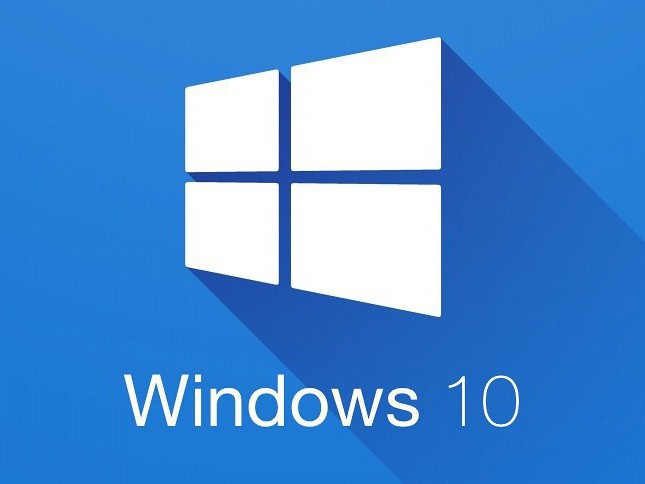
ほとんどの場合、これはUEFIを意味します。設定のための視覚的なグラフィカルインタフェースが存在することを特徴とする。これは標準的な入出力システムに代わるマザーボード用の新しいバージョンのソフトウェアです。 UEFIの目的は、装置の操作のセットアップ、機能のロード、システム全体の現在の状態に関する情報の取得など、以前のものとまったく同じです。
新しいオペレーティングシステムハイバネーションの一種である高速起動モードがあり、ラップトップやコンピュータの電源を入れたときに、どのキーを押すかを示す招待状が表示されないことがあります。 「Windows 10のBIOSにアクセスする時間がありません」という同様の苦情が聞こえることがあります。しかし、それはまったく難しいことではありません。
UEFI設定の入力

では、Windows 10でBIOSにログインする方法は? これを行うには、オペレーティングシステムをUEFIモードでインストールする必要があります。デフォルトでは、これが該当します。ユーザーはOSを自分で入力するか、ログインするためのパスワードが入力された画面を入力する必要があります。
最初のケースでは、アイコンをクリックするだけです「すべての設定」という項目を選択します。設定が開き、「更新とセキュリティ」が選択され、「リカバリ」に移動します。ここに特別なブートオプションを持つ項目があり、リセットボタンを押す必要があります。コンピュータの再起動後、ユーザーは選択した操作でブルースクリーンを見ることができます。
この画面では、 "Diagnostics"という項目が必要です。 - UEFIファームウェアの設定が選択されている「拡張オプション」。最後に、リセットボタンを押して決定を確定するだけです。
再起動後、ユーザーはBIOSにログインできますより正確に言えば、それはUEFIの設定になりますが、私は古い習慣によってすべてをBIOSと呼んでいます。おそらく、それは非常に長い時間離乳されなければならないでしょう。
特殊なケース
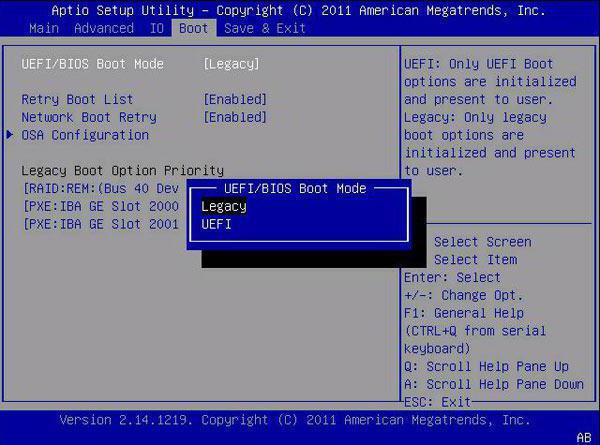
ユーザーはあなたの何らかの理由でオペレーティングシステムを使用していましたが、パスワード入力画面を表示する機会があります。この場合、Windows 10のBIOSにログインするには?これを行うには、ここで電源ボタンをクリックし、Shiftキーを押しながら再起動をクリックする必要があります。その後、ロードのための特別なオプションが開き、それ以上のアクションは上記とまったく同じになります。
コンピュータの電源が入っているときにWindows 10でBIOSにログインするには?

また、伝統的な誰もが知っている設定。それはUEFIに適しています。これを行うには、アクティブ化の瞬間にDeleteキーを押す必要があります。このキーは、ほとんどの固定コンピュータでデフォルトで設定されています。ラップトップの場合、これはしばしばF2キーです。オペレーティングシステムがダウンロードを開始する前に、それを押す時間があることが重要です。通常、ブート画面には、設定を入力するために特定のキーを押す必要があるという刻印が表示されます。そのようなものがない場合、ユーザーはラップトップまたはコンピュータのマザーボードのドキュメントを表示することができます。
高速ダウンロードでログイン
Windows 10でBIOSにログインすると、このようになりますダウンロードが非常に高速であるという事実に関連した困難、およびユーザーがいつでも所望のキーを押す時間がないことがあります。
この場合、Windows 10のBIOSにどのようにログインすればよいですか? この問題を解決するには、インスタントダウンロード機能を無効にするだけです。これを行うには、「スタート」アイコンを右クリックして「コントロールパネル」を選択し、次に「電源」を選択します。左側には「電源ボタンの操作」が表示され、現在使用できない設定を変更することができます。
一番下の、パラメータを含むセクションクイックスタートを有効にし、変更を保存するためのチェックマークを削除する必要があります。これで、コンピュータの電源を切ったり、再起動したりできます。その後、目的のキーを使用してBIOSに入ります。
注意をする必要があります: モニターがディスクリートのビデオアダプターに接続されていて、ユーザーが設定画面やキー入力に関するメッセージを表示しないことがあります。 Windows 10でBIOSにログインするには?これは、マザーボード上の出力を使用して、内蔵グラフィックスカードにモニターを再接続するのに役立ちます。
以来、現在のモバイルデバイスの時代ですが、同じオペレーティングシステムを使用している「タブレット」のユーザーは、タブレット上のBIOSにアクセスする方法にも興味があります。それらのWindows 10は、コンピュータのバージョンとほとんど違いはありません。そのため、USBキーボードを接続し、上記と同じ操作を実行する必要があります。








